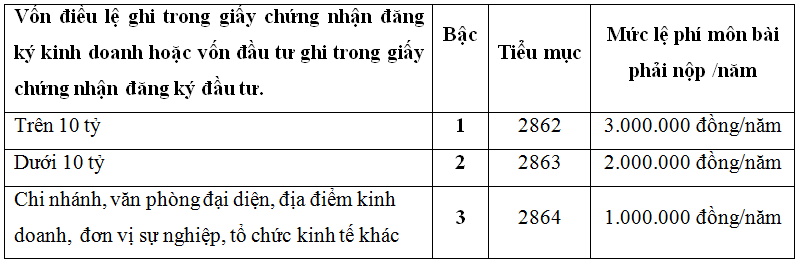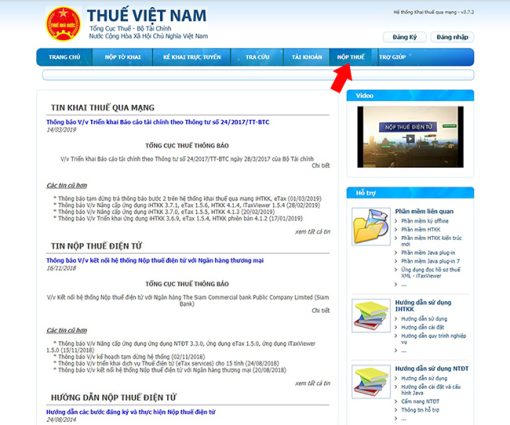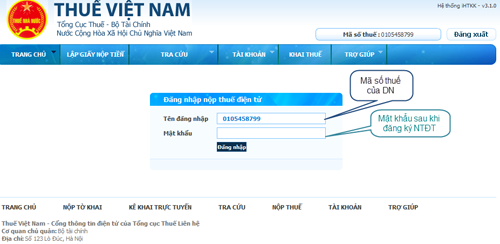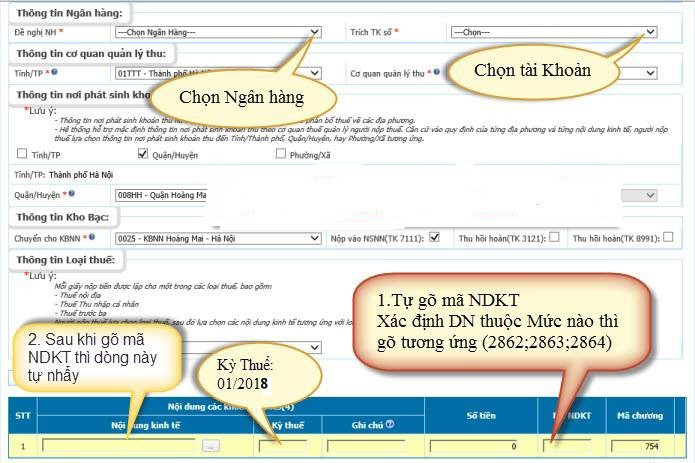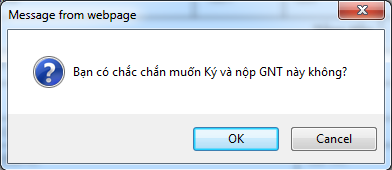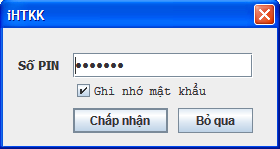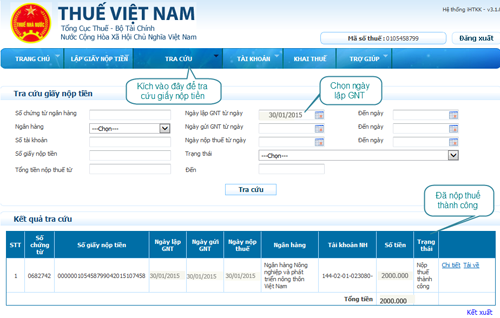Ngay sau khi lập tờ khai thuế môn bài nếu doanh nghiệp sử dụng dịch vụ nộp thuế điện tử thì phải nộp thuế môn bài điện tử. Nhưng hiện nay còn rất nhiều bạn kế toán còn lúng túng với dịch vụ nộp thuế điện tử; khi việc hỗ trợ của cơ quan thuế với nghiệp vụ này cũng còn chưa được thực sự hiệu quả. Nên hôm nay Kế toán Việt Hưng sẽ chia sẻ đến bạn Cách nộp tiền thuế môn bài qua mạng mới nhất qua bài viết dưới đây
Hướng dẫn nộp tiền thuế môn bài qua mạng
Bước quan trọng đầu tiên để nộp được thuế môn bài là kế toán cần xác định được số thuế mà DN mình cần phải nộp
Như mọi năm mã NDKT của Thuế môn bài nằm ngay bên ngoài có mã là : 2863
Các bước thực hiện nộp thuế môn bài 2019 mới như sau : bạn truy cập vào website https://thuedientu.gdt.gov.vn/ bằng trình duyệt Internet Explorer (IE) sau đó chọn đăng nhập.
Bước 1:
Cắm USB Token (chứa chữ ký số) vào máy tính của bạn
Bước 2:
Mở trình duyệt Internet Explorer bằng cách bấm đúp vào biểu tượng của Internet Explorer trên màn hình nền máy tính.
Bước 3:
Truy cập vào trang website https://thuedientu.gdt.gov.vn/ bằng trình duyệt Internet Explorer (IE) (Không hỗ trợ Windows XP SP2). Đăng nhập vào hệ thống kê khai thuế điện tử. Sau đó bạn chọn menu “NỘP THUẾ” theo hình sau:
Bước 4:
Hệ thống hiển thị màn hình “ĐĂNG NHẬP” để bạn nhập mật khẩu đăng nhập vào hệ thống nộp thuế điện tử.
– Tên đăng nhập: Gõ MST doanh nghiệp đang sử dụng để đăng nhập vào hệ thống hỗ trợ kê khai trực tuyến.
– Mật khẩu: được cung cấp ngay sau khi bạn đăng ký sử dụng dịch vụ nộp thuế điện tử thành công.
Bước 5:
Sau khi đăng nhập màn hình sẽ hiện lên mục “Lập giấy nộp tiền”. Các bạn khai các thông tin theo hình minh họa dưới đây:
Chú ý: Các bạn lưu ý mức môn bài và tiểu mục nhé!
Bước 6:
Sau khi điền đầy đủ thông tin vào các mục có dấu *thì bạn tích chuột vào “Hoàn Thành”. Hệ thống hiển thị giấy nộp tiền đã lập. Bạn kiểm tra các thông tin trên giấy nộp tiền đã đúng chưa. Sau đó bạn chọn ký và nộp.
Sau đó hệ thống sẽ hiển thị như hình bên trên: “Bạn có chắc chắn muốn Ký và nộp GNT này không?”. Với 2 tùy chọn “OK” và “Cancel”. Bạn nhấn “Ok”
Tiếp đó hệ thống sẽ yêu cầu bạn nhập mã pin:
Nhập mã PIN đúng và chọn nút “Chấp nhận”. Hệ thống báo ký điện tử thành công và gửi Giấy Nộp Tiền tới Cơ quan thuế.
Bước 7:
Sau khi lập “Giấy nộp tiền xong” các bạn nên làm 1 việc không kém phần quan trọng là kiểm tra lại nhé!. Vì thứ nhất là để xem “Giấy nộp tiền của DN mình đã có trên hệ thống hay chưa?. Hay là mình có lập 2 lần hay không?. Giấy nộp tiền đã nộp thuế thành công chưa? …
Bạn vào “TRA CỨU” chọn “Tra cứu giấy nộp tiền”. Chọn ngày bạn lập giấy nộp tiền.
Nếu trạng thái Giấy Nộp Tiền mình lập ở dạng “Nộp thuế thành công” tức là đã gửi được tiền vào NSNN.
Chú ý về cách nộp tiền thuế môn bài qua mạng mới nhất
– Tài Khoản phải có đủ tiền để nộp.
– Sau khi đã ký và nộp thành công thì ngày hôm sau vào mục tra cứu để kiểm tra
– Doanh Nghiệp lập đúng ‘’Tiểu Mục’’ theo quy định. Nếu DN nộp sai Tiểu Mục thì CQT xem như Doanh nghiệp chưa nộp và Doanh nghiệp phải tự điều chỉnh theo quy định.
- 2862: Lệ phí môn bài mức (bậc) 1
- 2863: Lệ phí môn bài mức (bậc) 2
- 2864: Lệ phí môn bài mức (bậc) 3
Kế toán Việt Hưng vừa chia sẻ với bạn bài viết Hướng Dẫn Nộp Lệ Phí Môn Bài Năm 2019 Qua Mạng. Hy vọng qua bài viết này các bạn sẽ đỡ mông lung và nắm biết cách vận dụng cho chính xác. Chúc các bạn sức khỏe và thành công.